2018-08-28Опубликовано 28.08.2018 авторАндрей Андреев — 0 комментариев

before—>
Приветствую, дорогие читатели! Британские ученые, а также американские, китайские, тайваньские и все остальные постоянно что‐то изобретают: то лекарство от всех болезней, то автомобиль с педальным приводом, то способы высадки астронавтов на Солнце.
p, blockquote<dp>1,0,0,0,0—> p, blockquote<dp>2,0,0,0,0—>
Из сегодняшней публикации вы узнаете, чем отличается оперативная память ddr3 от ddr4, а также можно ли поставить DDR4 вместо DDR3 и будет ли работать такая сборка.
p, blockquote<dp>3,0,0,0,0—>
Немного истории
h2<dp>1,0,0,0,0—>
DDR3 – третье поколение синхронной динамической памяти SDRAM с удвоенной скоростью. По сравнению с предшественниками напряжение питания снижено до 1,5 В. Существует (и до сих пор используется) модификация DDR3L, у которой рабочее напряжение еще меньше – 1,35 В, то есть на 10%.
p, blockquote<dp>4,0,0,0,0—>
Модуль DIMM имеет 240 контактов. Расположены они на плате симметрично, однако работают асинхронно. Ключ затвора расположен не там, где у остальных типов памяти, поэтому совместимость невозможна ни теоретически, ни практически – вы попросту не вставите такую планку в неподходящий слот.
p, blockquote<dp>5,0,1,0,0—>
Согласно спецификации, существует несколько модификаций DDR3, рабочие характеристики которых отличаются.
p, blockquote<dp>6,0,0,0,0—>
Таблица для наглядности: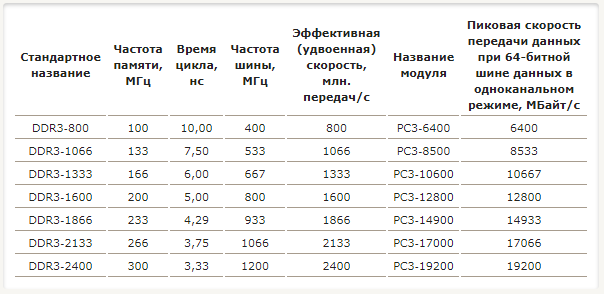
p, blockquote<dp>7,0,0,0,0—>
DDR4 – четвертое поколение. Объемы продаж превзошли предшественника только в 2017 году, хотя появились такие планки на несколько лет раньше. Типы отличаются между собой как внешне (физически новинка немного шире), так и по характеристикам.
p, blockquote<dp>8,0,0,0,0—>
Количество банков здесь удвоено и достигает 16, что позволило увеличить скорость внешней шины данных. Благодаря механизму проверки четности, повышена надежность модуля памяти. Рабочее напряжение снижено до 1,2 В.
p, blockquote<dp>9,0,0,0,0—>
Характеристики DDR4 показаны в таблице: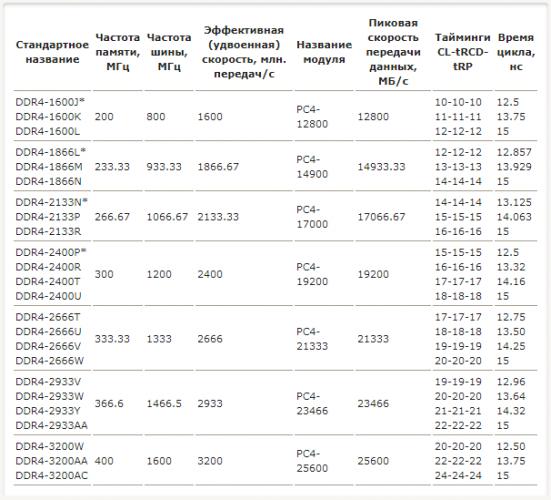
p, blockquote<dp>10,0,0,0,0—>
Особых различий в параметрах между DIMM для десктопных компов и SO‐DIMM для ноутбуков у обеих типов оперативки нет – разница только в физических размерах и количестве коннектов на шине. Стоит отметить, что благодаря компактным габаритам обычно оперативка для ноута стоит дороже.
p, blockquote<dp>11,1,0,0,0—>
Преимущества и недостатки
h2<dp>2,0,0,0,0—>
Разница в технических характеристиках DDR4 не только явная: кое‐что выясняется экспериментальным путем. Например, меньший рабочий вольтаж у этого типа памяти ведет к тому, что греется она меньше, поэтому теоретически прослужит дольше. Также уменьшение энергопотребления увеличивает время работы ноутбука от батареи.
p, blockquote<dp>12,0,0,0,0—>
Прочитав про правильный выбор оперативной памяти для вашего ПК, вы можете больше узнать о таймингах. Почему это важно знать для сравнения разных типов оперативки? Дело в том, что у каждого последующего поколения тайминги больше.
p, blockquote<dp>13,0,0,0,0—>
И если брать для сравнения планки памяти DDR3 и DDR4 со всеми равными параметрами, то именно благодаря меньшим таймингам планка третьего поколения будет работать шустрее. Так‐то!
p, blockquote<dp>14,0,0,0,0—>
Ага, ага, так‐то оно так, однако есть одно но: планки оперативки DDR3 с параметрами как у «четверки» относятся к ТОПовым, поэтому и стоят соответственно. Не рекомендую останавливать свой выбор на таком варианте: во‐первых, можно заполучить такую же планку, но ДДР4, за меньшую сумму, а во‐вторых производители процессоров при разработке новых комплектующих ориентируются уже на DDR4. Собрать на этой базе компьютер не станет проблемой, в то время как поиск материнки на DDR3 и подходящих планок на материнскую плату может превратиться в увлекательный квест с обходом всех окрестных компьютерных магазинов с заведомо неизвестным результатом.
p, blockquote<dp>15,0,0,0,0—>
Совместимость
h2<dp>3,0,0,0,0—>
Может возникнуть закономерный вопрос: подойдет ли деталь, если купить не тот тип оперативки? Увы, нет. Даже чисто физически: ключи на планке и слоте у обеих типов памяти расположены в разных местах, поэтому вставить неподходящий модуль, не приложив существенных физических усилий, невозможно.
p, blockquote<dp>16,0,0,0,0—>
Естественно, если вы планируете апгрейд и не уверены, какой тип оперативки используется на компе, потребуется это как‐то узнать. Вариантов несколько:
p, blockquote<dp>17,0,0,1,0—>
- Найти документацию на материнскую плату и посмотреть там (даже если вы покупали готовый компьютер в магазине, обычно этот документ выдается клиенту на руки);
- Снять крышку системного блока, вынуть ОЗУ и посмотреть ее тип на приклеенном шильдике;
- Установить специальный софт, показывающий полную информацию о компьютере – например, CPU‐Z или AIDA64.
И если вы собираетесь лепить самостоятельно работоспособный компьютер из груды деталей, рекомендую почитать про все разъемы на материнской плате – хотя они разные и совершенно непохожи, знать какой и для чего используется просто необходимо.
p, blockquote<dp>18,0,0,0,0—>
Из рекомендаций сегодня прозвучит только одна – берите ОЗУ DDR4, а лучше сразу две, готовым набором, чтобы активировать двухканальный режим. По поводу производителей и конкретных моделей никаких советов давать не буду, дабы не быть обвиненным в заангажированности или продажности (то, что я регулярно вспоминаю ДДР4, никакая не реклама, а один из полезных советов).
p, blockquote<dp>19,0,0,0,0—>
Из мест для покупки, могу порекомендовать этот популярный интернет‐магазинчик – огромный выбор, советую.
p, blockquote<dp>20,0,0,0,0—>
На этом, дорогие читатели, у меня всё, надеюсь эта информация была вам полезна, до завтра. Не забудьте подписаться на новостную рассылку и поделиться этой публикацией в социальных сетях.
p, blockquote<dp>21,0,0,0,0—>
p, blockquote<dp>22,0,0,0,0—> p, blockquote<dp>23,0,0,0,1—>
С уважением Андрей Андреев
after—></dp></dp></dp></dp></dp></dp></dp></dp></dp></dp></dp></dp></dp></dp></dp></dp></dp></dp></dp></dp></dp></dp></dp></dp></dp></dp>
Вопрос от пользователя
Здравствуйте.
У меня на ноутбуке всего 4 ГБ памяти. При открытии десятка вкладок в браузере — последние перестают загружаться, появляются ошибки.
По диспетчеру задач вижу, что память занята на 90%! Решил докупить памяти, но не знаю какая у меня стоит — то ли DDR3, то ли DDR4 (суть в том, что в документах на ноутбук стоит DDR3, а расхваленная утилита Everest показывает DDR4).
Может я не там смотрю?! Вообще, большая разница, если я куплю не ту, будет она работать?
Как мне купить плашку памяти для ноутбука, чтобы она точно подошла?
Доброго времени суток!
Вообще, обычно информация должна совпадать: и в документах, и в том, что показывают утилиты для определения характеристик железа (Everest, например).
Вопрос апгрейда ноутбука достаточно популярен (тем более, памяти никогда не бывает много), но здесь есть несколько «подводных» камней. О том, как определить какая память установлена в данный момент (DDR3 или DDR4), и какую можно докупить — и будет сегодняшняя статья…
*
Выбор и установка плашки памяти: основные вопросы
Определяем тип памяти, который поддерживает ноутбук
Пожалуй, это первое с чего следует начать. Наиболее популярны сегодня плашки памяти DDR3 и DDR4 (однако в продаже встречается и DDR2). Сразу отмечу, что DDR4 установить вместо DDR3 — нельзя (равно как и наоборот)! Даже больше скажу, т.к. DDR3 может быть нескольких типов (в зависимости от вольтажа) — то и их между собой нельзя путать (но об этом ниже)!
Есть несколько способов, как можно узнать, какую память поддерживает ваш ноутбук. Рекомендую поэтапно выполнить их все, чтобы знать наверняка!
1) Посмотреть визуально
В большинстве ноутбуков есть небольшая защитная крышка, позволяющая быстро получать доступ к планкам ОЗУ, диску и пр. Это наиболее информативный способ, посмотреть сколько есть слотов под память, какая уже установлена (а узнав какая уже работает, докупить еще одну подобную планку).
В качестве примера, как выглядит планка, и какое на ней обозначение — см. фото ниже.
Как выглядит планка памяти 4GB DDR3L 1600 SODIMM
Расшифрую ключевые параметры:
- 4GB — объем памяти (в принципе, чем больше — тем лучше). Однако, не забывайте, что ваш ноутбук поддерживает определенное максимальное кол-во памяти! Например, максимальный объем может быть ограничен 16 ГБ!
- DDR3L — тип памяти. Обращаю внимание, что буква «L» на конце — стоит не случайно! Она определяет вольтаж памяти (1,35В). Вообще, DDR3 сейчас наиболее популярна и можно встретить следующие типы: DDR3 (классическая, 1,5В), DDR3L (1,35В), DDR3U (1,25В), LPDDR3 (1,2В. Наиболее популярна в планшетах и смартфонах, в небольших ноутбуках. В состоянии покоя потребляет всего лишь десятую часть энергии от состояния активности).
- 1600 — частота памяти. Обратите внимание, что мат. плата и процессор могут поддерживать лишь планки определенной частоты!
- SODIMM — размер модуля памяти (это обозначение показывает, что память небольшого размера, как раз для ноутбуков).
Кстати, есть определенная путаница с частотой памяти. На некоторых планках указывают ее название, скажем «PC3-12800», на некоторых частоты шины 800 МГц, на других же пишут просто DDR3 1600 (как в моем примере выше).
DDR3 частота памяти
2) В утилитах AIDA64, Spec и пр.
Утилита AIDA64 хороша тем, что помогает быстро получать максимум сведений о вашем железе (будь то это ноутбук или ПК). Что касается того, какую память поддерживает ноутбук, то следует открыть раздел «Системная плата/Чипсет/Северный мост». Смотреть нужно на две строчки:
- поддерживаемый тип памяти (желательно выбирать наиболее производительный вариант, в моем примере, это DDR4-2133);
- максимальный объем памяти — в примере ниже 32 ГБ.
Дополнение! Лучшие утилиты для просмотра характеристик вашего железа:https://ocomp.info/harakteristiki-kompyutera.html
AIDA64 — поддерживаемый тип памяти (кликабельно)
3) На сайте производителя
Зная модель вашего ноутбука (а также процессора и мат. платы) — на сайте производителя можно посмотреть, какую память поддерживает устройство. Обращаю внимание, что смотреть нужно именно на сайте производителя (на сайтах, продающих технику, могут быть не совсем точные сведения).
В помощь: как узнать точную модель ноутбука — https://ocomp.info/kak-uznat-model-noutbuka.html
*
Проверяем слоты для установки памяти: рассматриваем возможные варианты
Как советовал выше, прежде всего необходимо узнать сколько слотов под память у вас есть в ноутбуке (иначе есть риск купить память и в пустую потратить деньги).
Сделать это можно только визуально, разобрав (сняв защитную крышку) ноутбук. Т.к. различные утилиты могут показывать наличие слота, а вот физически его может просто не быть (вместо слота, на мат. плате может быть лишь место под него, т.е. фактически его никто не распаял и не установил на плату).
Наиболее вероятны 3 варианта:
- 2 слота: из которых может быть занят как один слот, так и оба. Если занят один — то можно просто докупить планку под второй. Если заняты оба — то есть два варианта: либо менять одну плашку на больший объем, либо менять обе (решайте сами).
- 1 слот: он может быть занят текущей планкой памяти, а может быть свободен (если используемая планка распаяна на мат. плате);
- нет слотов: некоторые современные ноутбуки могут идти вообще без слотов, вся память уже распаяна на мат. плате. В этом случае, увы, но добавить память невозможно (по крайней мере без сервиса, возможно, в некоторых моделях ее можно перепаять… (но я бы не рекомендовал)).
Два слота под ОЗУ (HP Pro Book G4)
А теперь разберу самые популярные вопросы, относительно ОЗУ.
Если у меня уже есть планка памяти, мне покупать такую же, или можно большего объема и большей частоты?
Плашки могут быть разного объема, т.е. одна на 4 ГБ, другая на 8 ГБ — все должно работать.
Что насчет частоты: во-первых, ее должны поддерживать мат. плата и процессор; во-вторых, если у вас будут 2 планки с разной частотой — то ноутбук будет работать на одной частоте с обоими планками (по наиболее меньшей, см. пример ниже).
Можно ли использовать планки памяти с разной частой?
Можно, если обе частоты поддерживает ваше оборудование.
Например, если у вас установлена DDR4-2133, а вы докупите DDR4-2400 — то обе планки будут работать на наименьшей частоте (т.е. на 2133). Если вы хотите задействовать частоту 2400 — вам будет необходимо убрать планку с частотой 2133.
Но вообще, если вы используете 2 и более планок — я бы посоветовал использовать память с одинаковой частотой.
Можно ли использовать планку памяти с частотой выше, чем рекомендовано для мат. платы/процессора?
Я бы не рекомендовал этого делать. Например, если ваш ноутбук поддерживает память DDR4-2133 — то ставить DDR4-2400 крайне нежелательно. Разные устройства могут повести себя по-разному:
- в лучшем случае — память будет работать на частоте 2133;
- в худшем — ноутбук просто не распознает ее и не включится. Либо получите крайне нестабильную работу системы, с частыми перезагрузками и зависаниями.
Можно ли использовать память DDR4 вместо DDR3, или DDR3 вместо DDR3L?
DDR4 нельзя использовать вместо DDR3 или DDR2, да вы просто и не сможете ее вставить в слот из-за разницы ключей (ровно, как и наоборот).
Что насчет DDR3 и DDR3L — то в большинстве случаев ноутбук должен работать и с той, и с этой планками. Однако, отмечу, что некоторые устройства поддерживают лишь конкретный тип памяти. Поэтому, я бы все же рекомендовал придерживаться конкретного типа и не экспериментировать…
*
Покупка и установка памяти
Перед покупкой памяти вы должны знать несколько параметров (на всякий случай напомню):
- тип памяти (DDR3, DDR3L, DDR4 и пр.). Не перепутайте вольтаж, т.к. не все ноутбуки поддерживают, например, и DDR3, и DDR3L;
- максимальный объем, поддерживаемый вашим ноутбуком (т.е. возможно вам и смысла нет расширять память, т.к. ноутбук просто больше не увидит);
- частоту шины;
- есть ли свободный слот на ноутбуке (или вы хотите заменить текущую планку памяти). Отмечу, что не на всех ноутбуках память можно менять: есть такие устройства, где память просто распаяна на плате и добавить (ил поменять ее) — просто невозможно!
- объем памяти, производитель и пр. характеристики — оставляю без рассмотрения. В принципе, на память дают 3-5 лет гарантии, и проблем, как правило, не возникает с любым из известных производителей.
В общем-то, зная все эти характеристики, вы без труда сможете подобрать себе плашку.
Дополню!
Для тех, кто хочет сэкономить на железе, поглядывайте иногда предложения в китайских-интернет магазинах. Если нарваться на распродажу, да еще задействовать кэшбек, ту же паять можно получить раза в 3-4 дешевле, чем при покупке ее в обычном компьютером магазине.
О том, какие китайские магазины смотреть, и как задействовать кэшбек, см. тут:https://ocomp.info/kitayskie-internet-magazinyi.html
Что насчет установки…
Если ваш ноутбук на гарантии — то разборка и самостоятельная установка планки памяти может быть причиной в отказе от гарантийного обслуживания.
Также порекомендую перед самостоятельной установкой ОЗУ в устройство посмотреть видео разборки точно такой же модели ноутбука (для многих популярных моделей подобные видео присутствуют на youtube.com).
Примерные действия по порядку…
1) Сначала полностью выключаете ноутбук, отключайте от него все устройства: наушники, мышку, кабель зарядки и т.д.
2) Переворачиваете устройство и вынимаете аккумулятор (если он у вас снимается. В последнее время все чаще производители встраивают аккумулятор в само устройство).
Вынимаем аккумуляторную батарею
Обращаю внимание!
Что перед заменой или добавлением памяти, диска и пр., некоторые ноутбуки (у которых есть крышки для быстрого доступа к памяти, диску, но аккумулятор спрятан внутри устройства), необходимо перевести в режим сбережения аккумулятора.
Например, HP Pro Book G4 (в примере ниже) нужно выключить, подключить адаптер питания, и нажать одновременно Win+Backspace+Power, после чего отключить адаптер питания. После проделанной операции — ноутбук не запустится до подключения адаптера питания, и можно смело выполнять апгрейд комплектующих.
Этот момент рекомендуется уточнить в инструкции к вашему оборудованию!
3) Затем можно снимать защитную крышку для быстрого доступа к комплектующим ноутбука (либо полностью разбирать устройство).
Обращаю внимание, что помимо винтов по контуру устройства (1) могут быть и винты под резиновыми ножками и наклейками (2).
Снимаем крышку — винты крепления
4) Когда снимите крышку, в первую очередь выньте аккумуляторную батарею (если аккумулятор находится внутри устройства). Как правило, он крепится несколькими винтами.
Снимаем аккумулятор
5) После можно вставить в слот плашку памяти. Обращаю внимание, что плашка вставляется под определенным углом (30-45 градусов) легко и свободно, затем вы просто надавливаете на нее (прижимая вниз, к плате) и ждете легкого щелчка крепежных «усиков».
Установка планки ОЗУ в слот
6) После чего, можно собрать устройство в обратном порядке и проверить, определилась ли память (AIDA64 в помощь). Думаю, если вы правильно выбрали планку и с ней все в порядке — никаких проблем возникнуть не должно…
*
Всего доброго!
RSS(как читать Rss)
Другие записи:
- Подборка самых дешевых и быстрых SSD из китайских онлайн-магазинов [2019]
- Поиск по картинке с телефона Андроид [способы]
- Не воспроизводится видео на компьютере, в чем может быть причина?
- Как очистить оперативную память (если ОЗУ занята на 80-99%)
- Неопознанная сеть без доступа к Интернету — причины и решение
- Как указать другим свое местоположение, если не знаешь адреса (поиск по координатам). Как найти …
- Как установить две разные Windows на один компьютер
- Windows 10 не загружается — как восстановить загрузчик
news.detail : ajax-tape !!! —> ОЗУDDR3DDR4 —>
 Для большинства пользователей выбор ОЗУ сводится к двум правилам — «памяти много не бывает» и «чем больше, тем лучше». Не могу сказать, что эти правила в корне неверны, но все же некоторые нюансы тут есть, о них и поговорим. Рассматривать будем только DDR3 и DDR4: последние процессоры, поддерживающие DDR2 — Intel Core 2 Quad и AMD Turion X2 — находятся лишь на уровне современных Pentium, поэтому ни для каких сложных задач и игр не подходят, а значит про DDR2 можно, наконец, забыть. В чем же разница между DDR3 и DDR4? Оказывается — во многом:
Для большинства пользователей выбор ОЗУ сводится к двум правилам — «памяти много не бывает» и «чем больше, тем лучше». Не могу сказать, что эти правила в корне неверны, но все же некоторые нюансы тут есть, о них и поговорим. Рассматривать будем только DDR3 и DDR4: последние процессоры, поддерживающие DDR2 — Intel Core 2 Quad и AMD Turion X2 — находятся лишь на уровне современных Pentium, поэтому ни для каких сложных задач и игр не подходят, а значит про DDR2 можно, наконец, забыть. В чем же разница между DDR3 и DDR4? Оказывается — во многом:
- DDR3 работает на напряжениях 1.25-1.5 В, DDR4 — 1.2 В.
- DDR3 имеет задержки 9-11 нс, DDR4 — 16-19 нс.
- DDR4 получила несколько энергосберегающих технологий: если DDR3 получает только одно напряжение Vddr, из которого с помощью внутренних преобразователей получает нужное напряжение, из-за чего идут тепловые потери, то DDR4 сразу получает нужное ей Vpp от внешнего преобразователя. Так же из-за нового интерфейса ввода-вывода больше нет утечек тока на уровне драйверов ячеек памяти. В общем и целом экономия энергии составила 30% — цифра, конечно, внушительная, но ОЗУ никогда не была серьезным потребителем, так что на практике разница будет незначительной.
- DDR4 может иметь до 16 банков памяти с длиной строки до 512 байт, DDR3 — 8 банков и 2048 байт. В данном случае больший размер строки делает только хуже — между длинными строками переключение идет дольше, как и поиск в них.
- DDR4 получил новый интерфейс связи с контроллером памяти под названием «Point-to-Point Bus»: один модуль памяти на один канал. В сравнении с DDR3, где интерфейс называется «Multi-Drop Bus» и на один канал может подключаться до двух модулей, мы получаем большую производительность памяти, так как подключение идет параллельно, а не последовательно.
- DDR4 получил новые механизмы обнаружения и коррекции ошибок — например, функция коррекции промахов, связанных с контролем четности команд и адресов.
Сводная диаграмма, отображающая прогресс памяти от DDR до DDR4: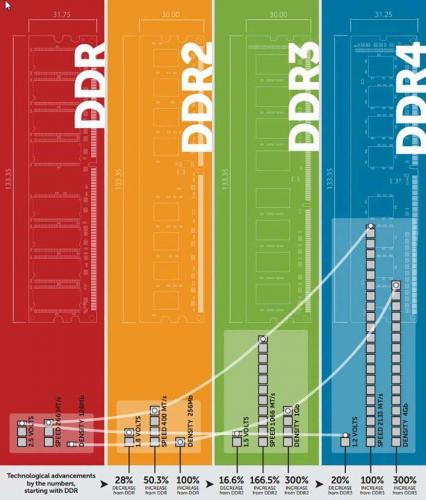
- Можно ли вместо планки DDR3 поставить планку DDR4, и наоборот?Нет, нельзя, они не совместимы физически — у DDR3 240 контактов, у DDR4 288. Переходников нет.
- Можно ли поставить вместе планки DDR3 и DDR4?Если материнская плата имеет слоты под оба типа то поставить можно, но вместе они не заработают.
- Будет ли прирост производительности в играх на дискретной видеокарте, если вместо DDR3 поставить DDR4?Практически нет — в играх ОЗУ работает своеобразным буфером между диском, GPU и CPU, и с учетом того, что скорости работы видеопамяти и кэша процессора быстрее скоростей работы ОЗУ в несколько десятков раз, то 10-30% разница в скорости работы между DDR3 и DDR4 будет практически незаметна.
- Будет ли прирост производительности в играх на интегрированной видеокарте, если вместо DDR3 поставить DDR4?Будет, но крайне незначительный — для быстрой работы ОЗУ как видеопамяти нужны как можно меньшие задержки, и если в случае с DDR3 они находятся на уровне 9-11 нс, то у DDR4 они 16-19 нс, и это практически нивелирует разницу в частоте — итоговый прирост фпс между DDR3-1600 и DDR4-2400 оказывается на уровне 5% в сторону последней.
- Что лучше — одна планка или две, в сумме дающие тот же объем?Перефразируя — нужна ли двухканальность. Двухканальность — возможность одновременной работы двух одинаковых по характеристикам планок ОЗУ, причем пропускная способность практически удваивается (теряется меньше 10%), а объем суммируется. И как уже видно из определения — нужна, особенно если в системе есть интегрированная видеокарта, использующая ОЗУ как видеопамять. Однако стоит учитывать то, что планки должны быть идентичны по частотам и задержкам — в противном случае они, конечно, заработают, и объем просуммируется, но пропускная спосбность будет на уровне самой медленной планки.
- Можно ли ставить вместе планки с напряжением 1.35 В (DDR3L) и 1.5 В (DDR3)?Можно, но двухканальность работать не будет, даже если все другие характеристики совпадают.
- Имеет ли смысл гнаться за меньшими задержками при той же частоте?Имеет, если в системе есть интегрированная видеокарта. В противном случае прирост производительности будет не более 5%.
- Имеет ли смысл переплачивать за планки с радиаторами?Если Вы не занимаетесь экстремальным разгоном то нет: ОЗУ это один из наименее греющихся компонентов ПК, и при работе на штатных частотах планкам не нужен даже простейший радиатор.
- Какой объем ОЗУ можно считать достаточным для игр на ближайший год-два?Если Вы не увлекаетесь ультра-настройками со 120 кадрами в 4К, то вам вполне хватит 16 ГБ памяти.
Используемые источники:
- https://infotechnica.ru/pro-kompyuteryi/ob-operativnoy-pamyati/tipyi-ddr3-i-ddr4-chem-oni-otlichayutsya-i-chto-luchshe/
- https://ocomp.info/kak-uznat-ddr3-ili-ddr4.html
- https://m.iguides.ru/main/gadgets/other_vendors/prakticheskie_sovety_po_vyboru_ozu_ddr3_vs_ddr4/
 Железный эксперимент: сравнение оперативной памяти DDR3 и DDR4 для процессоров Intel Skylake
Железный эксперимент: сравнение оперативной памяти DDR3 и DDR4 для процессоров Intel Skylake Как правильно выбрать и купить планки оперативной памяти для компьютера и ноутбука
Как правильно выбрать и купить планки оперативной памяти для компьютера и ноутбука Выбираем оперативную память DDR3 для компьютера: разбор характеристик и сравнение популярных моделей
Выбираем оперативную память DDR3 для компьютера: разбор характеристик и сравнение популярных моделей

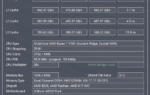 Обзор необычной оперативной памяти HyperX Predator DDR4 RGB HX436C17PB3AK2/16
Обзор необычной оперативной памяти HyperX Predator DDR4 RGB HX436C17PB3AK2/16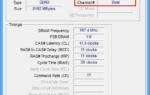 Что означает 1Rx8 против 2Rx8 для ОЗУ и совместимы ли они?
Что означает 1Rx8 против 2Rx8 для ОЗУ и совместимы ли они?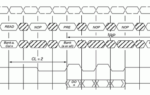 Как разогнать оперативную память? Программа для разгона оперативной памяти
Как разогнать оперативную память? Программа для разгона оперативной памяти Как выбрать память, чтобы ускорить ноутбук
Как выбрать память, чтобы ускорить ноутбук